IPhone -Synchronisation mit einem Computerüberblick über alle Arten

- 3848
- 38
- Nathanael Koha
Vor dem iPhone haben Sie höchstwahrscheinlich bereits Telefone auf anderen Betriebssystemen verwendet. Um den Inhalt zwischen dem Smartphone und dem Computer zu übertragen, haben Sie verschiedene Programme verwendet und meist ohne sie an, um das Gerät im Laufwerksmodus zu verbinden.

Auf dem iPhone ist alles etwas anders, und um das Gerät mit einem Computer zu synchronisieren, benötigen Sie ein iTunes -Markenprogramm. Mit seiner Hilfe ist es möglich, viele Vorgänge auszuführen, aber der Hauptzweck ist der Austausch des Inhalts zwischen dem PC und dem Gerät. Wir bieten an, ausführlicher zu berücksichtigen, wie es geht.
Synchronisation über iCloud
Die einfachste Option Synchronisierungsoption ist die Verwendung des iCloud -Cloud -Speichers. 5 Gigabyte freier Speicherplatz werden Ihnen kostenlos gegeben, was auf Wunsch gegen eine zusätzliche Gebühr auf 1 Terabyte erweitert werden kann. Alle Ihre Inhalte sind auf jedem Gerät verfügbar, das mit dem Apple ID -Konto verbunden ist. Laden Sie einfach die erforderlichen Dateien hoch und sie werden sofort für den Austausch verfügbar sein.
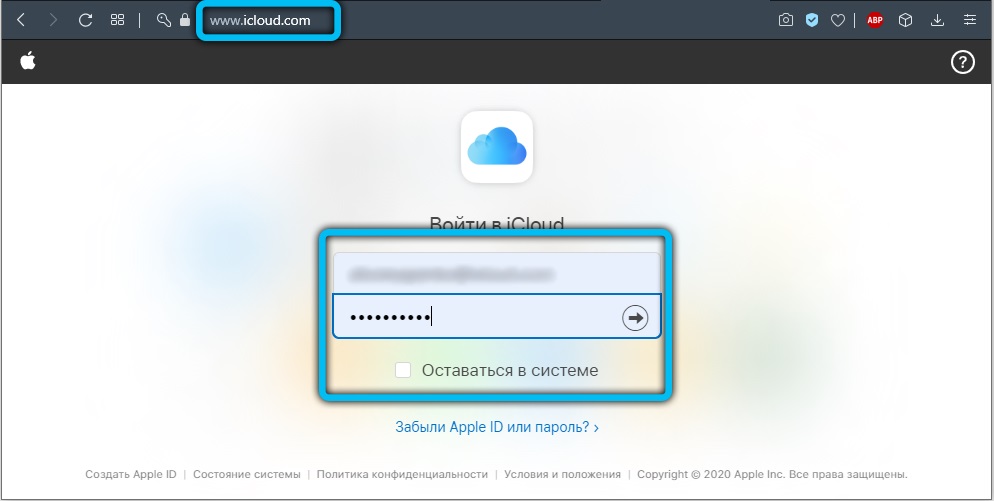
Wenn Sie nicht zu einer solchen Gelegenheit passen oder nicht genug kostenloses Volumen haben, aber nicht für zusätzliches Volumen bezahlen möchten, verwenden Sie das iTunes -Programm.
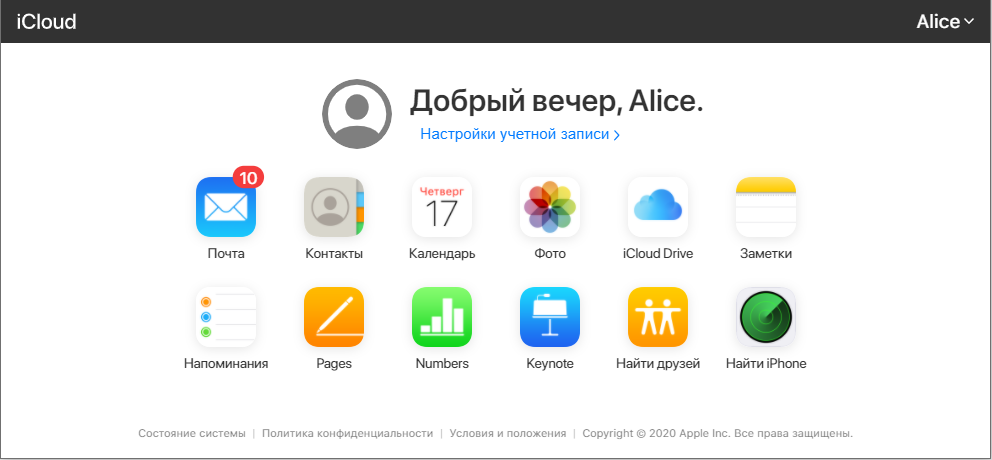
Synchronisation durch iTunes
Die iPhone -Synchronisation mit einem Computer über iTunes ist der berühmteste und Standard -Inhaltsaustausch zwischen Geräten. Dieses Programm ist ein universelles Repository des gesamten Inhalts eines mobilen Geräts in einem separaten Katalog auf einem Computer. Wenn Sie ein Smartphone oder Tablet an einen PC anschließen, kopieren alle Dateien vom Computer auf das Telefon. Der Prozess ist einseiten und in der entgegengesetzten Richtung ist es unmöglich, irgendetwas zu kopieren. Was genau kann synchronisieren?
- Anwendungen und Spiele;
- Musik und Klingeltöne;
- Foto und Video;
- Hörbücher;
- Podcasts;
- Bildungsinhalt mit iTunes u;
- Registerkarten eines gebauten Browsers;
- Elektronische Bücher und Dokumente;
- Kalender und Kontakte.
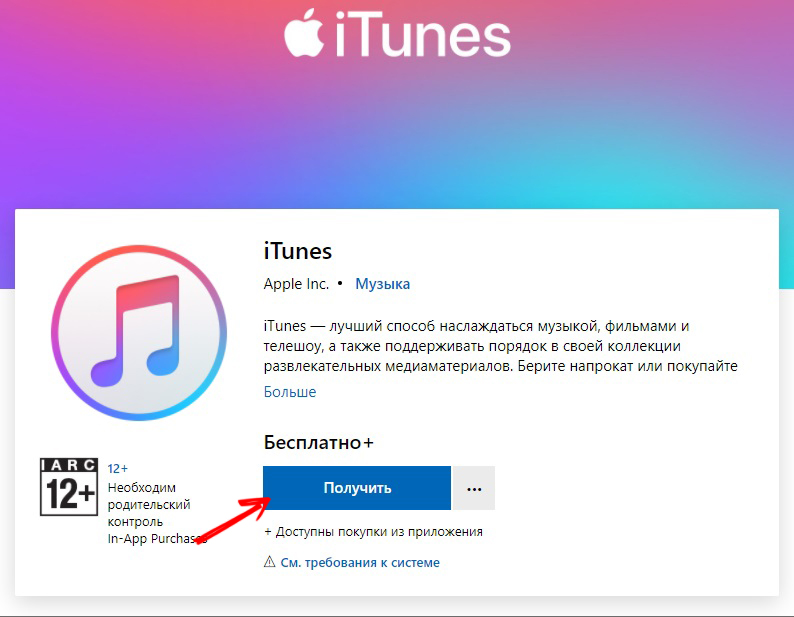
Es lohnt sich auch zu überlegen, dass das iOS -Gerät mit nur einem PC synchronisiert werden kann. Wenn Sie sich also für eine Verbindung zu einem anderen entscheiden, werden alle Daten durch Informationen vom neuen Computer ersetzt. Unbekannt? Dann können Sie andere Programme verwenden, über die wir unten sprechen werden. Darüber hinaus empfehlen wir dringend, Kontakte und Kalender über iCloud zu synchronisieren, um Verluste zu vermeiden.
Wendenverbindung
Der schnellste Weg, um das iPhone über iTunes mit einem Computer zu synchronisieren, ist die USB -Verbindung. Befolgen Sie unsere Anweisungen.
- Schließen Sie das mobile Gerät mit dem Lightning-to-USB-Kabel an, das geliefert wird. Das Kabel muss original oder zumindest zertifiziert sein.
- Starten Sie auf der neuesten Version von iTunes aktualisiert.
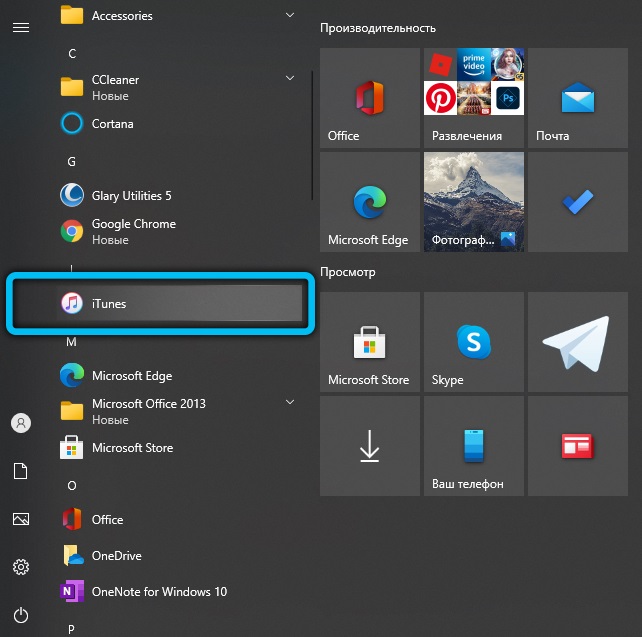
- In der oberen linken Ecke sehen Sie das Symbol Ihres Gadgets. Klick es an.
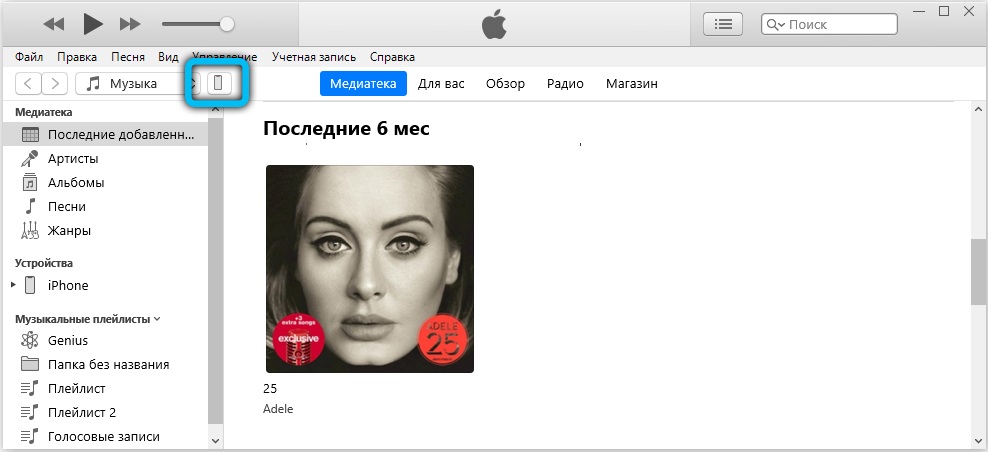
- In der Spalte links sehen Sie das Menü "Einstellungen". Damit können Sie auswählen, was Sie synchronisieren möchten, sowie den Ort der Erhaltung von Backup -Kopien, die Firmware und vieles mehr aktualisieren.
- Klicken Sie auf die Schaltfläche "synchronisieren" und warten Sie auf die Fertigstellung des Vorgangs.
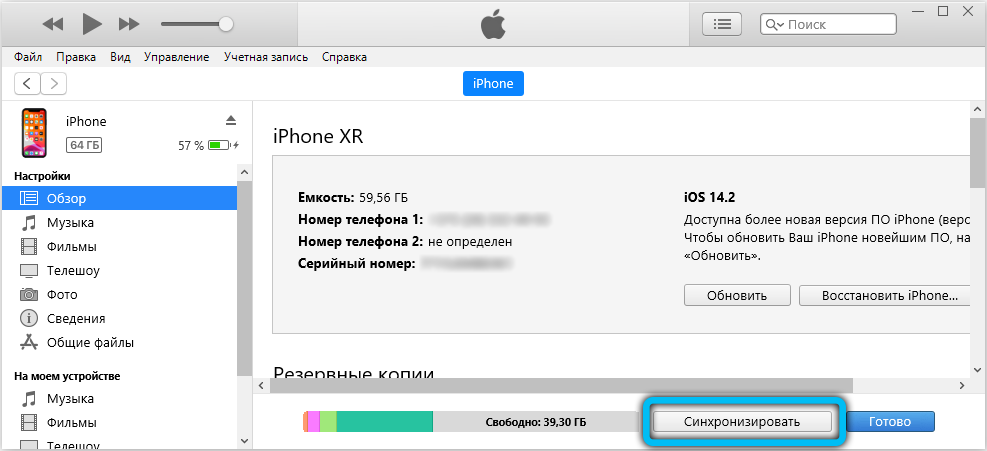
Bitte beachten Sie, dass die automatische Synchronisation standardmäßig aktiviert ist. Was bedeutet das? Sie müssen nichts manuell ausführen, da der Datenaustausch unmittelbar nach der Entdeckung des iPhone beginnt. In bestimmten Fällen kann dies jedoch unpraktisch sein, beispielsweise wenn Sie Inhalte herunterladen möchten, die Sie ziemlich selten herunterladen möchten.
Um die automatische Synchronisation auszuschalten, deaktivieren Sie in iTunes in der linken Spalte auf der Registerkarte "Überprüfung" den Punkt "Synchronisieren Sie automatisch, wenn das iPhone verbunden ist".
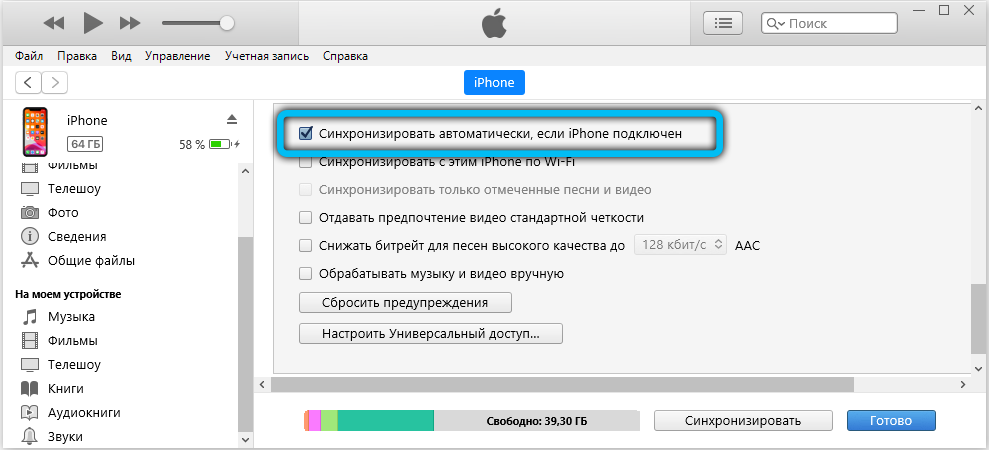
Kabellose Verbindung
Wenn Sie zu faul sind, um das iPhone ständig über Kabel zu verbinden, können Sie über Wi-Fi Synchronisation festlegen. Seien Sie auf eine schnelle Entladung und einen langsameren Datenwechselkurs vorbereitet. Dies wird insbesondere bei der Übertragung großer Dateien auffällig sein.
- Starten Sie iTunes auf Ihrem Computer und verbinden Sie das Gerät über ein USB.
- Klicken Sie in der oberen linken Ecke auf das Symbol Ihres Geräts und öffnen Sie den Abschnitt "Einstellungen" - "Übersicht".
- Aktivieren Sie "Synchronisieren Sie mit diesem iPhone auf Wi-Fi", beachten Sie, dass Sie synchronisieren müssen.
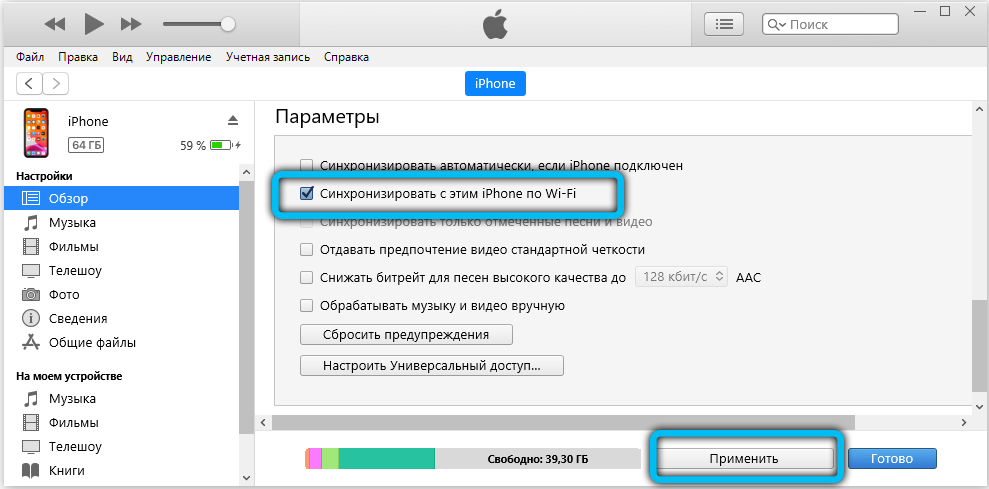
- Speichern Sie die Änderungen und starten Sie den Vorgang, indem Sie auf die Schaltfläche "Synchronisieren" klicken.
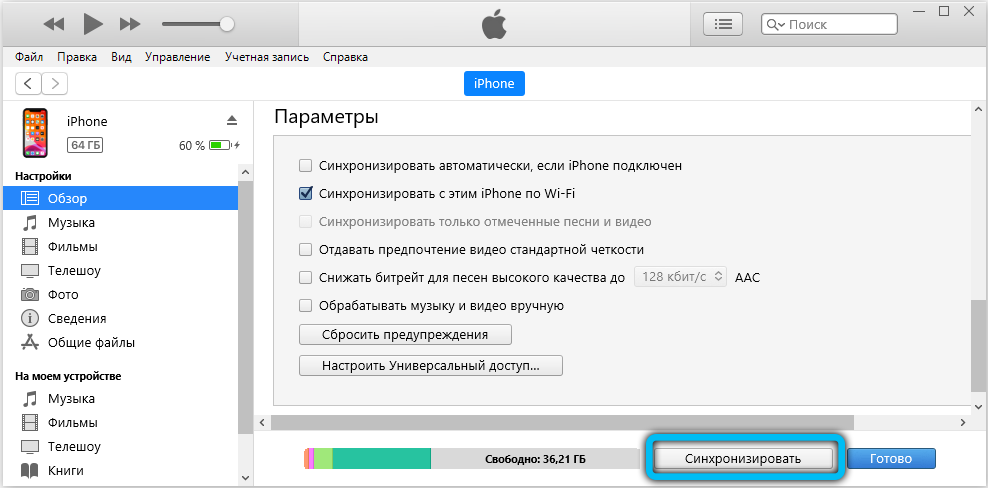
Das nächste Mal reicht es aus, iTunes zu aktivieren und zu den Einstellungen auf dem iPhone zu gehen - die wichtigsten - Synchronisation von iTunes von WI -fi. Wenn Sie einen Scheckplatz nicht mit automatischer Synchronisation entfernen, beginnt er automatisch mit den laufenden iTunes und einer Verbindung zu einem Wi-Fi-Netzwerk heran.
Verwenden von Programmen für die dritte Teilnahme für die Synchronisation und den Datenaustausch
Das berühmteste Produkt ist Ifunbox. Das Programm löst die Hände der Eigentümer der Ausrüstung mit iOS erheblich, da nicht all diese Einschränkungen, die den Standard -iTunes inhärent sind. Sie können es von der offiziellen Website herunterladen. Unter allen Vorteilen werden wir die interessanteste Gelegenheit sein, mit dem iPhone -Dateisystem als vertrautes Flash -Laufwerk ohne komplexe und komplizierte Synchronisationsverfahren zu arbeiten.
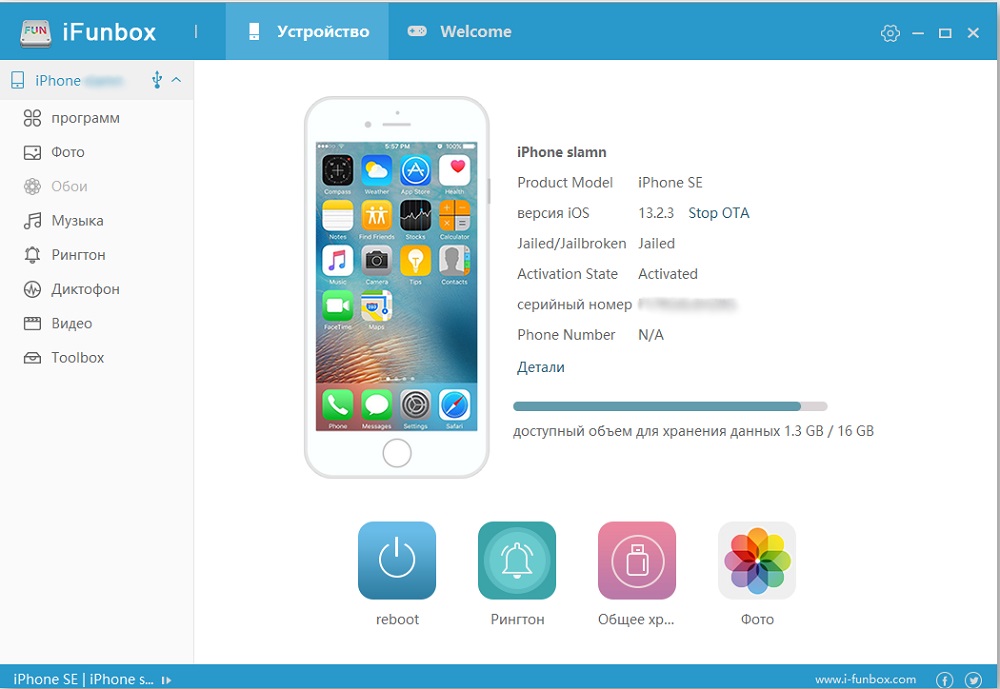
Gehen Sie nach Beginn des Programms auf die Registerkarte „Browserdatei“ (Übertragung von Crooked), um alle Dateien anzuzeigen, die erforderlichen Daten zu kopieren oder zu verschieben, überschüssige Inhalte zu löschen. Auf der Registerkarte "Fast Toolbox" kann die Synchronisation durchgeführt werden und kann bilateral sein.
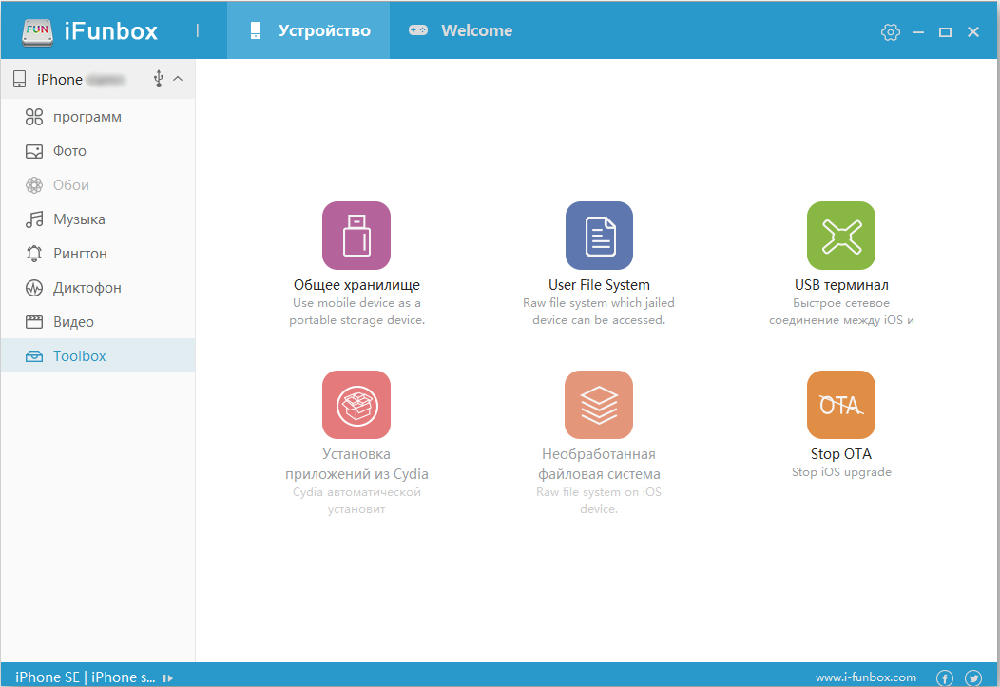
Airdrop
Dies ist eine Technologie der Datenübertragung, die direkt von Apple entwickelt wurde und von den meisten ihrer eigenen Geräte unterstützt wird. Derzeit ist die Funktion auf allen Mac -Geräten (beginnend mit OS X Yosemite und mehr frischen Versionen) und iOS -Geräten (mit iOS -Version 7 oder mehr neuen) verfügbar. Um Airdrop zu verwenden, müssen keine Programme installiert werden. Alles, was Sie benötigen, ist bereits in das Betriebssystem integriert. Die Funktion funktioniert, wenn sowohl der MAC als auch das iOS-Gerät mit einem einzelnen WLAN verbunden sind. Zuvor müssen Sie am Telefon (Tablet, Player) auch Bluetooth einschalten.
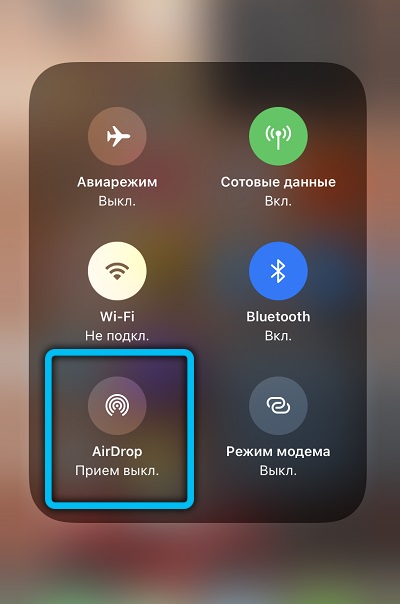
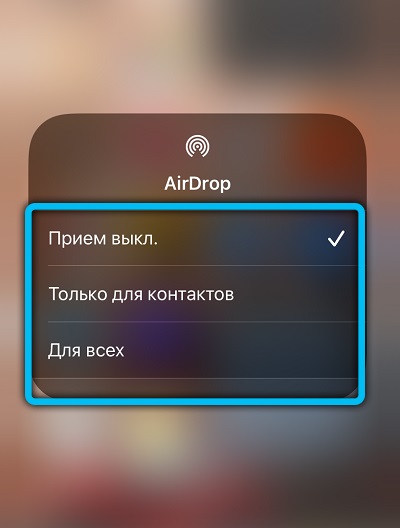
Mit dem Programm selbst haben Benutzer keine Schwierigkeiten - die Benutzeroberfläche ist intuitiv verständlich. Wenn Sie mit dem Airdrop auf dem iOS -Gerät beginnen, müssen Sie nur angeben, dass der Benutzer eine Datei ausführen - akzeptieren oder senden möchte. Auch in den Einstellungen können Sie angeben, von wem die Daten überhaupt akzeptiert werden: nur aus Kontakten aus dem Telefonbuch (vertrauenswürdige Benutzer) oder von allen, die mit dem lokalen Netzwerk verbunden sind und das Gerät von Apple verwendet.
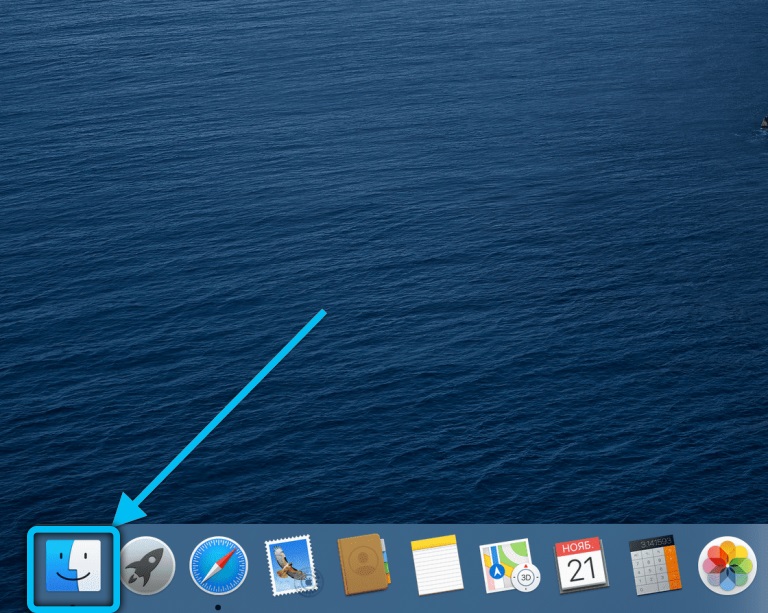

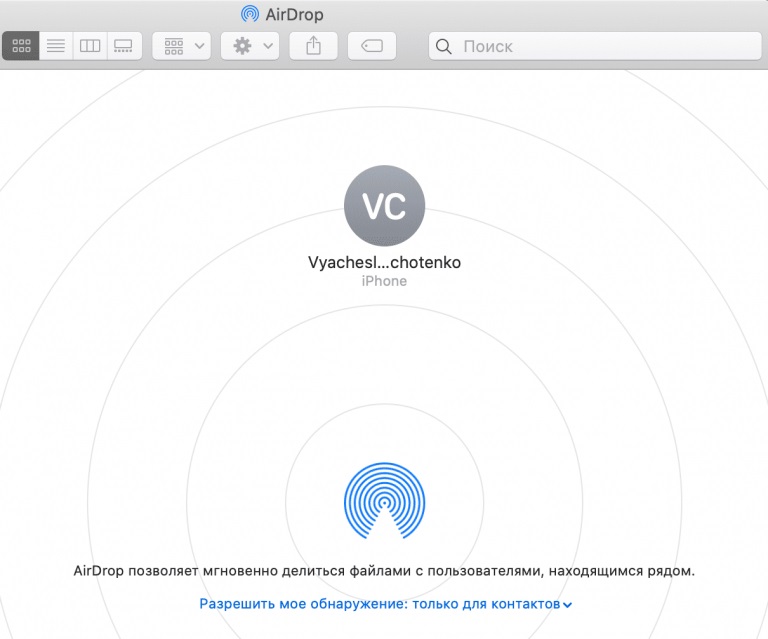
Imobie Anytrans
Die Imobie AnyTrans -Anwendung wird als Alternative zu iTunes für Geräte positioniert, die Windows (7 oder mehr neue Versionen) ausführen. Seine wichtigsten Vorteile:
- Es gibt einen Dateimanager;
- Es wird ein Verbot der Erstellung doppelter Dateien bereitgestellt (mit iTunes in unerfahrenen Benutzern geschieht extrem häufig)
- Die Synchronisation von zwei iOS -Geräten wird unterstützt (sie funktioniert nur, wenn sie beide im selben lokalen Netzwerk sind).
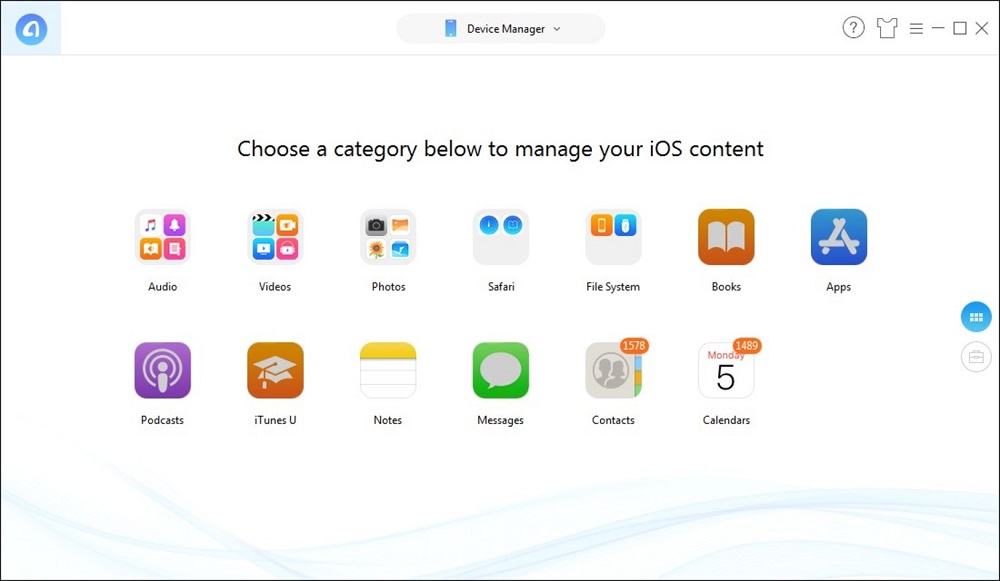
Die primäre Einstellung wird auf die gleiche Weise wie in iTunes durchgeführt. Das heißt, es reicht aus, Ihr Gerät in den Programmeinstellungen anzugeben, die Berechtigung zum Zugriff auf die Daten zu erhalten, und geben dann an, welche Daten automatisch synchronisiert werden. Alle Geräte, die iOS 7 oder mehr neue Versionen ausführen, werden unterstützt.
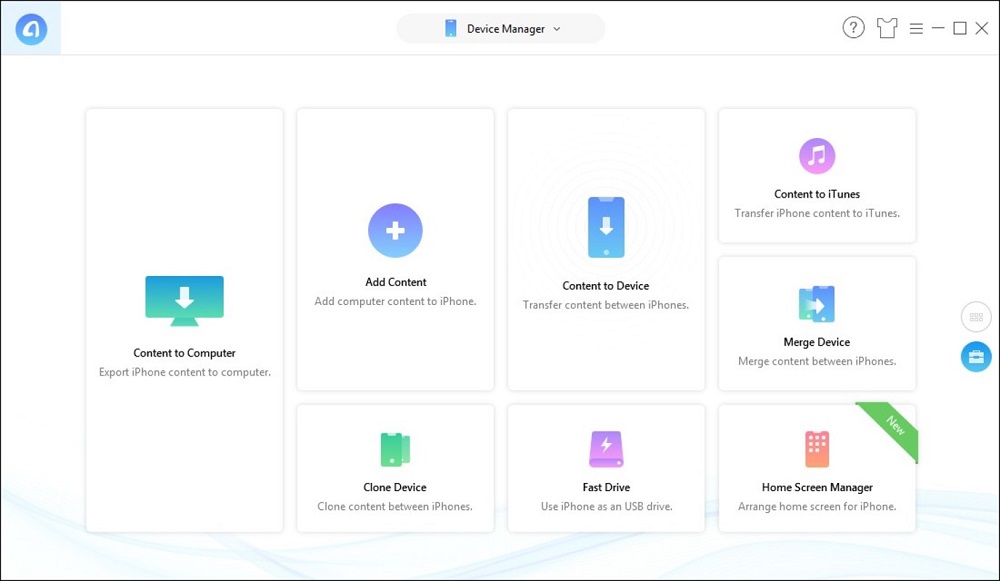
Telefonview
Anhang für kompatible MAC -Geräte. Kostenlos, gegen eine zusätzliche Gebühr können Sie einen Platz im Cloud -Speicher erhalten. Der Hauptvorteil der Telefonansicht ist die Einfachheit. Aber auch eine Reihe von Funktionen ist gering (wenn zum Beispiel mit Imobiletrans verglichen). Es ist jedoch möglich, Backup -Kopien für SMS- und MMS -Nachrichten zu erstellen. Wenn das iOS -Gadget bereits mit iTunes synchronisiert ist, wird es im Programm automatisch hinzugefügt, sind keine zusätzlichen Einstellungen erforderlich.
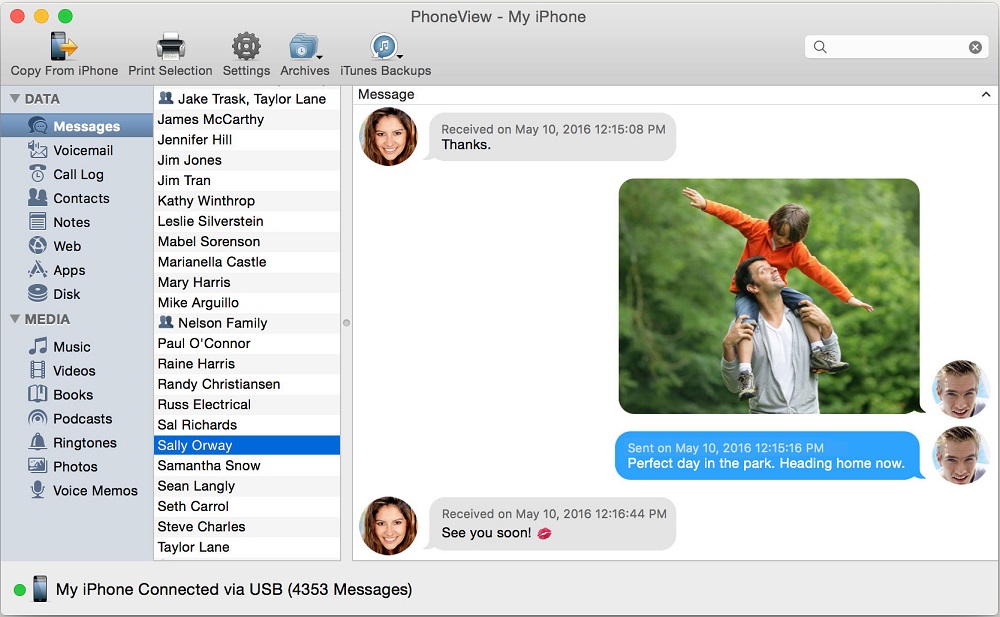
Impozieren
Ist eine der besten Substitutionen für iTunes, so die Bewertungen der Benutzer selbst. Und sein Hauptchip "Chip" ist Unterstützung für die Dateiübertragung bei der Verwendung der Internetverbindung. Das heißt, es ist nicht erforderlich, dass beide Geräte in einem lokalen Netzwerk sind. Und es ist im Zusammenhang mit der Beeinträchtigung eines der bequemsten Dateimanager, die auch die Arbeit mit Ordnern unterstützen. Die Genehmigung in iTunes ist nicht erforderlich.
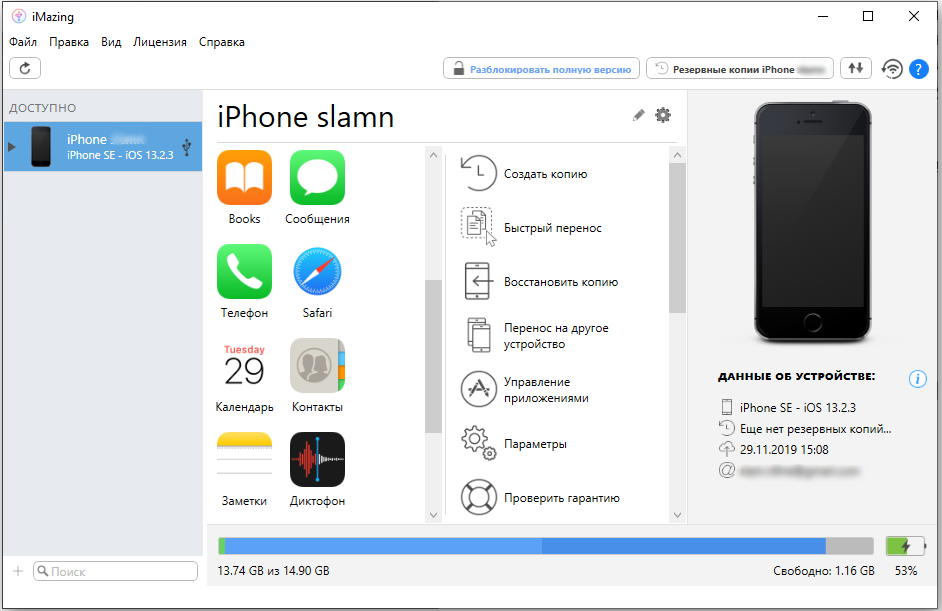
Der Mängel - der Antrag wird bezahlt. Darüber hinaus betragen die Lizenzkosten bis zu 2400 Rubel. Und es gibt keine kostenlose Version, selbst bei begrenzten Funktionen. Das heißt, es wird nicht möglich sein, es ohne Kauf zu testen.
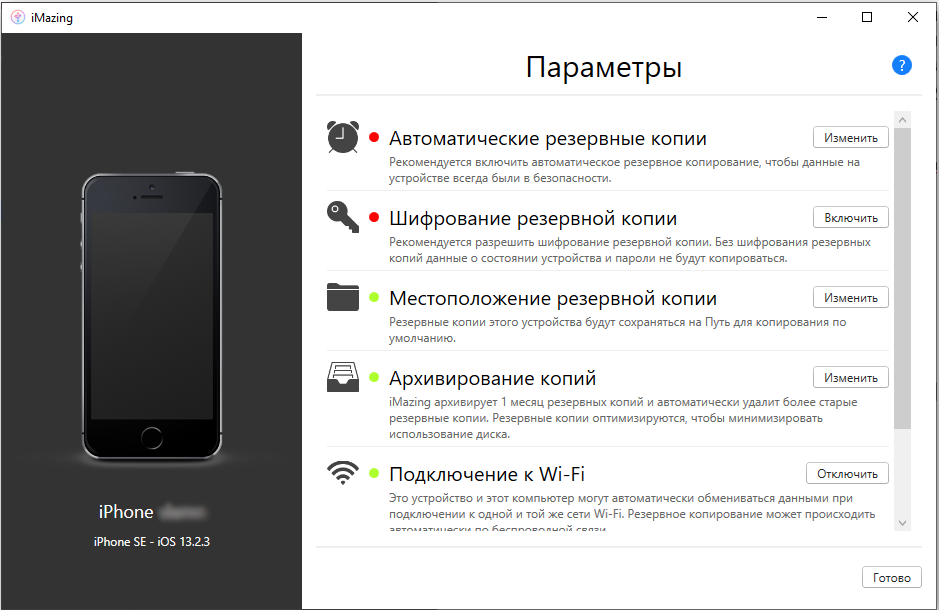
itools
Das Programm ist als Manager für das Erstellen von Datenbackups von iOS -Geräten positioniert, hat sich jedoch auch als „Dirigent“ erwiesen, das sich als „Dirigent“ erwiesen hat. Funktioniert auf Windows -Systemen. Aber bezahlt: Die Kosten einer „unbegrenzten“ Lizenz betragen 29,95 USD. In der kostenlosen Version wird ein Teil der Funktionen begrenzt sein. Aus den Vorteilen des Programms ist es erwähnenswert:
- die Anwesenheit des Managers des Symbols "Desktop";
- Es ist möglich, Daten über den iOS -Gerätebatterie (einschließlich des Verschleißstandes) zu erhalten
- Aufrechterhaltung sowohl die drahtlose als auch die verdrahtete Verbindung.
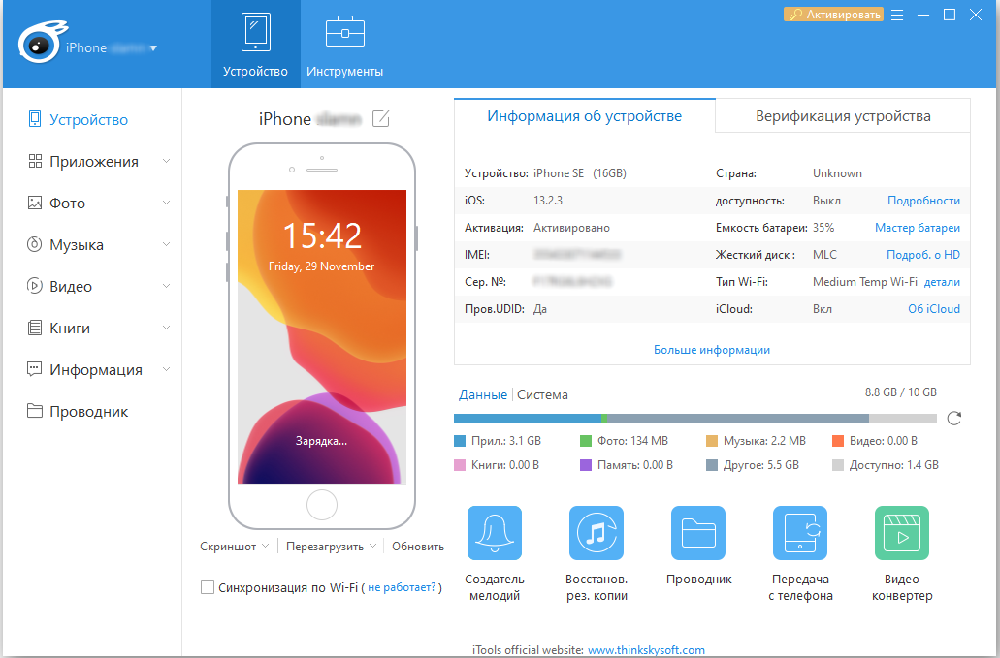
Es ist nicht erforderlich, iTunes zur Synchronisation zu installieren, es funktioniert einwandfrei und ohne es. Von den Mängel - es gibt keine russische Sprache, obwohl es versprochen wurde, sie seit langem hinzuzufügen. Die Anwendung wird jedoch regelmäßig aktualisiert und unterstützt das modernste iPhone und das iPad.
Die Standard -iPhone -Synchronisationsmethode über iTunes kann nicht als bequem bezeichnet werden. Es ist nicht klar, warum Apple seinen Benutzern durch das Leben so kompliziert ist. Glücklicherweise schlafen andere Entwickler nicht und es gab seit langem ausgezeichnete Alternativen.
Wie Sie das iPhone mit einem Computer synchronisieren? Wir werden uns freuen, wenn Sie Ihre eigenen Gedanken in den Kommentaren teilen.
- « So löschen Sie die Standardroutereinstellungen
- So konvertieren Sie Word -Dokument in das Excel -Dokumentformat »

